Služby v operačnom systéme Windows sú procesy na pozadí, ktoré zvyčajne nevyžadujú interakcie používateľa. Začínajú sa automaticky so systémom Windows alebo keď nastane určitá udalosť, ktorá ich spustí. Väčšina správcov systému rozlišuje medzi službami prvej a tretej strany. Služby prvej strany boli nainštalované s operačným systémom, sú od spoločnosti Microsoft a mnohé z nich sú hlavnými časťami operačného systému. Zakázanie základnej služby by mohlo mať vážne následky; Systém Windows môže zastaviť zavádzanie systému, internet už nemusí fungovať alebo tlačiareň odmietne tlačiť.
Na druhej strane služby tretích strán pridávajú vývojári tretích strán, ako napríklad Google, Apple alebo spoločnosť, ktorá vyvinula antivírusový softvér, ktorý ste nainštalovali do systému.
Tieto služby niekedy spôsobujú problémy, napríklad ak sú stále uvedené v zozname služieb, aj keď bola aplikácia z kópie systému Windows dlho odstránená. Škodlivý softvér môže niekedy tiež pridať služby a môže byť potrebné ich odstrániť, ak váš antivírusový softvér nie je schopný.
Ako však môžete odstrániť služby zo systému Windows? Nasledujúca príručka zdôrazňuje tri rôzne možnosti; Nástroj príkazového riadku, register systému Windows a softvér tretej strany.
Odstraňovanie služieb z príkazového riadku
Toto je pravdepodobne najkomplexnejšie riešenie. V závislosti od verzie systému Windows možno budete musieť najprv otvoriť príkazový riadok so zvýšeným príkazom. Môžete skúsiť otvoriť príkazový riadok normálne pomocou klávesovej skratky Windows-r, zadaním cmd a stlačením klávesu Enter . Ak zadáte príkaz a dostanete chybu, ktorú potrebujete na správu, musíte kliknúť na štartovaciu guľu systému Windows, vyberte položku Programy (alebo Všetky programy) a potom Príslušenstvo . Vyhľadajte príkazový riadok, kliknite pravým tlačidlom myši na položku v ponuke Štart az kontextovej ponuky vyberte príkaz Spustiť ako správca . Tým sa v systéme Windows Vista a Windows 7 spustí výzva UAC, ktorú je potrebné prijať.
Ak bola operácia úspešná, príkazový riadok zobrazí Správca: Príkazový riadok .
Používatelia Windows 7 a Vista, ktorí majú zapnuté vyhľadávacie pole v ponuke Štart, môžu do poľa namiesto toho zadať cmd, čím otvoria zvýšený príkazový riadok pomocou Ctrl-Shift-Enter .
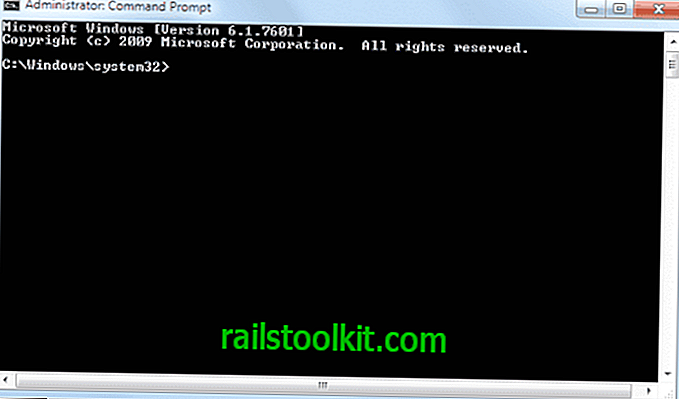
Služby Windows Services sa odstránia príkazom sc delete, za ktorým nasleduje názov služby. Je pravdepodobné, že nepoznáte meno, ktoré potrebujete na otvorenie zoznamu služieb Windows. To sa vykonáva pomocou klávesov Windows-r, zadaním services.msc a zadaním na klávesnici.
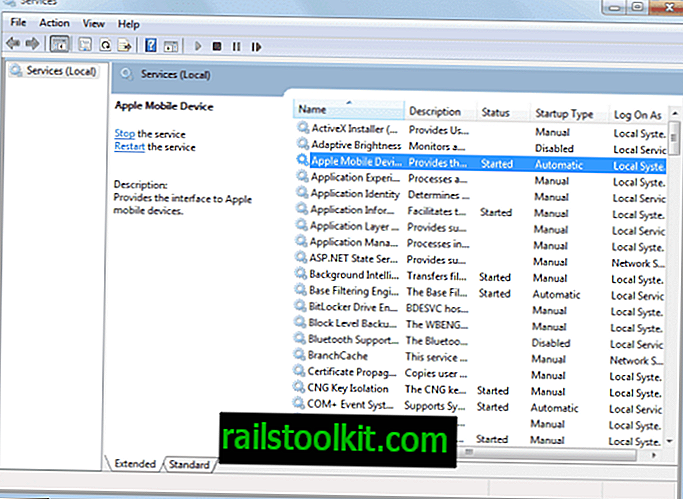
Potrebujete názov služby, nie zobrazovaný názov, ktorý sa zobrazuje v hlavnom zozname. Mená môžu byť niekedy rovnaké. Ak chcete zobraziť obe mená, dvakrát kliknite na službu, ktorú chcete odstrániť. Apple Mobile Device je napríklad názov služby a zobrazovaný názov služby. Microsoft na druhej strane často používa krátke kryptické názvy služieb a dlhšie zobrazené názvy. Služba šifrovania jednotiek Bitlocker (zobrazovaný názov) je uvedená s názvom služby BDESVC.
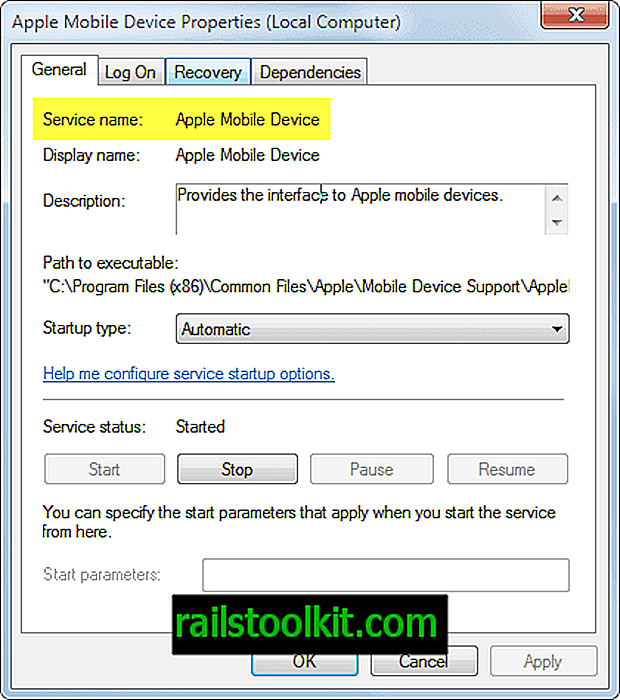
Názov môže mať dôsledky pre príkaz. Povedzme, že chceme odstrániť službu Apple Mobile Device, ktorá zostane po odinštalovaní iTunes. Príkazom na príkazovom riadku je sc vymazať "Apple Mobile Device" .
Všimnite si úvodzovky okolo názvu služby? Medzera sa všeobecne považuje za nový príkaz alebo parameter, čo znamená, že je potrebné použiť úvodzovky, ak názvy alebo príkazy využívajú medzery, aby program v zásade oznámili, že sú všetky súčasťou slova alebo frázy. Pozrite sa na snímku obrazovky nižšie, aby ste videli, čo sa stane, ak sa príkaz vydá bez úvodzoviek, a potom pomocou.
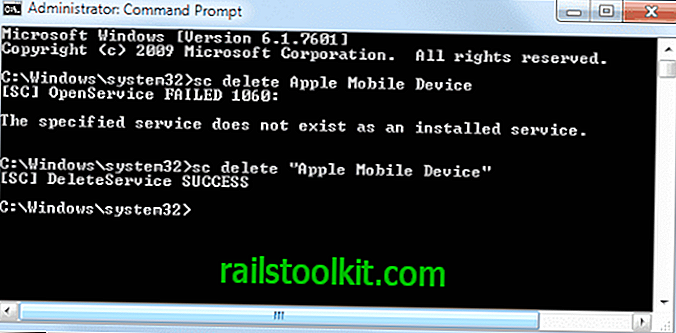
Ak chcete parafrázovať: Ak chcete z príkazového riadku odstrániť služby, musíte vykonať nasledujúce kroky:
- Otvorte zvýšený príkazový riadok
- Otvorte zoznam správy služieb Windows
- Dvojitým kliknutím na službu identifikujte názov služby a nie zobrazovaný názov.
- Spustite príkaz a nezabudnite použiť úvodzovky, ak názov obsahuje medzery.
- Správa [SC] DeleteService SUCCESS naznačuje, že služba bola úspešne odstránená z operačného systému.
Odstraňovanie služieb z registra systému Windows
Všetky služby sú uvedené v registri systému Windows. Ak je kľúč databázy služieb odstránený, bude odstránený zo systému. Táto metóda je zvyčajne omnoho rýchlejšia. Takto sa to robí:
Pomocou klávesovej skratky Windows-r otvorte run box, do poľa zadajte regedit a stlačte enter . Niektorým používateľom sa môže zobraziť výzva UAC, ktorú musia prijať.
V okne sa zobrazia priečinky na ľavej strane a podpriečinky alebo parametre na pravej strane. Vyhľadajte nasledujúci kľúč databázy Registry podľa štruktúry priečinkov vľavo.
HKEY_LOCAL_MACHINE \ SYSTEM \ CurrentControlSet \ services
Kliknutím na služby zobrazíte všetky dostupné služby Windows ako podpriečinky tohto kľúča. Upozorňujeme, že názov služby sa používa ako názov priečinka, čo znamená, že budete musieť znova otvoriť zoznam služieb, aby ste identifikovali správne služby.
Odporúčame vám zálohovať kľúč skôr, ako začnete odstraňovať služby. Ľavým tlačidlom myši kliknite na priečinok služieb a výberom položky Súbor> Exportovať zálohu kľúča. Zadajte názov súboru a uložte ho na pevný disk.
Zálohovaný kľúč môžete znova importovať výberom položky Súbor> Importovať a súbor, ktorý ste predtým exportovali.
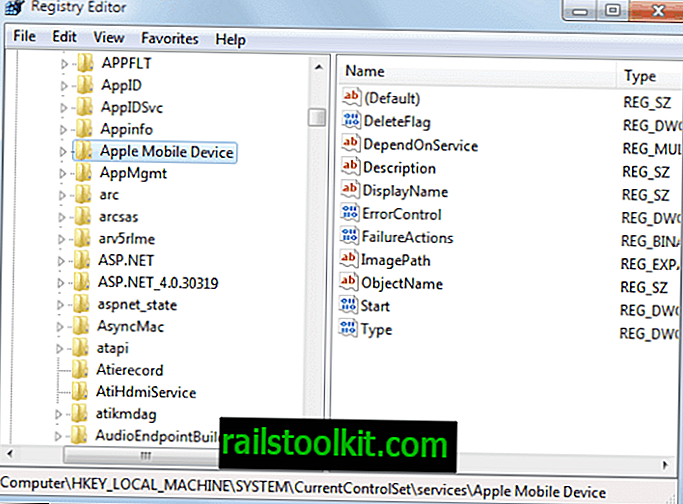
V zozname vyhľadajte službu, ktorú chcete odstrániť. Kliknutím ľavým tlačidlom myši vyberiete službu a jej parametre sa zobrazia na pravej table. Ak chcete službu odstrániť, stlačte kláves Delete na klávesnici alebo kliknite pravým tlačidlom myši na službu az kontextovej ponuky vyberte príkaz Odstrániť.
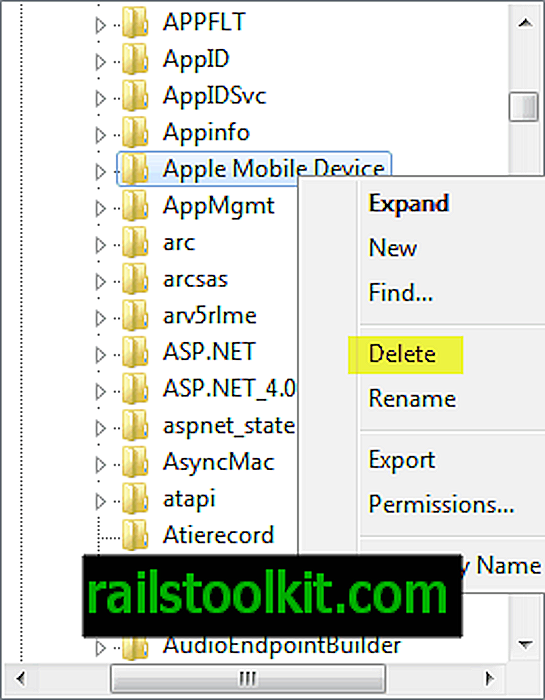
Aby sme parafrázovali túto metódu:
- Otvorte register systému Windows
- Prejdite na kľúč HKEY_LOCAL_MACHINE \ SYSTEM \ CurrentControlSet \ services
- Zálohujte kľúč služieb
- Identifikujte službu, ktorú chcete odstrániť
- Kliknite ľavým tlačidlom myši na túto službu a stlačte kláves Delete na klávesnici
Použitie softvéru tretích strán na odstránenie služieb Windows
Táto metóda je pravdepodobne najjednoduchšia zo všetkých. Všetko, čo musíte urobiť, je stiahnuť si populárny softvér Autoruns, ktorý je voľne k dispozícii od spoločnosti Microsoft. Program je prenosný, čo znamená, že po vybalení nemusí byť nainštalovaný. Spustite autoruns.exe.
Program obsahuje zoznam všetkého, čo sa spustí pri štarte systému Windows. Vyhľadajte kartu Služby hore a kliknite na ňu. V predvolenom nastavení sú tu uvedené všetky služby prvej a tretej strany.
Možno budete chcieť odfiltrovať služby spoločnosti Microsoft, ak chcete odstrániť službu tretej strany. Kliknutím na Možnosti> Skryť položky Microsoft a Windows a potom stlačením klávesu F5 aktualizujte zoznam.
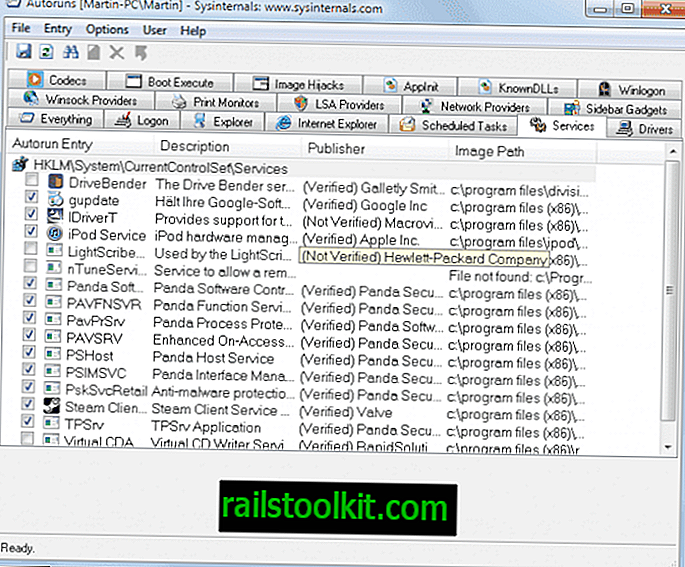
Vyhľadajte službu, ktorú chcete odstrániť, a vyberte ju ľavým tlačidlom myši. Stlačte kláves Delete na klávesnici a potvrďte odstránenie v otvorenom systéme Windows. Niektorí používatelia Windows môžu dostať správu o odmietnutí prístupu. V takom prípade sa softvér nespúšťa so zvýšenými oprávneniami. Vyberte možnosť Spustiť ako správca a reštartujte automatické spustenie s oprávneniami správcu. Ak sa zobrazí výzva UAC, akceptujte výzvu.
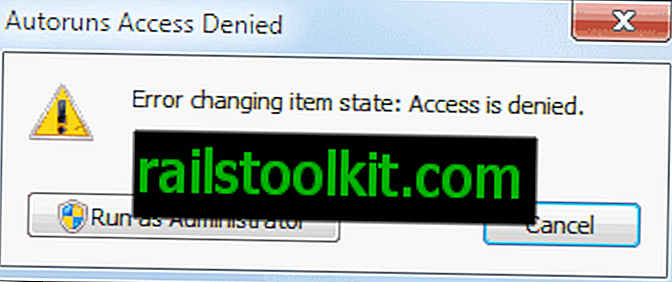
Vykonajte operáciu odstránenia znova, tentoraz by to malo fungovať. Záznam sa zo zoznamu služieb okamžite po úspechu odstráni.
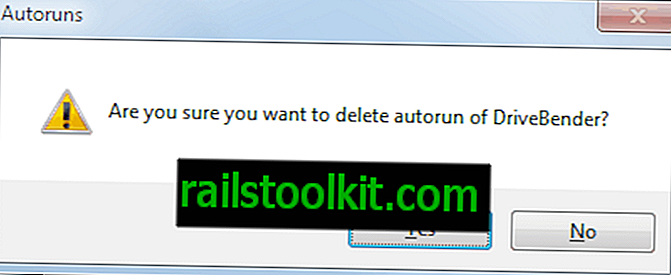
Zhrnutie tejto metódy:
- Stiahnite si bezplatný softvér Autoruns od spoločnosti Microsoft
- Prepnite na karty služieb
- Vyhľadajte službu, ktorú chcete odstrániť
- Kliknite ľavým tlačidlom myši na službu, stlačte Odstrániť a potvrďte vymazanie
Záverečné slová
Tieto tri metódy by mali stačiť na odstránenie služieb v operačnom systéme Windows. Autoruns je bezpochyby najpohodlnejšie riešenie, ostatné dve metódy sú na druhej strane „zabudované“, čo má aj svoje výhody.
Niekedy môže byť efektívnejšie zastaviť a vypnúť službu namiesto jej odstránenia. Najlepšie sa to dá dosiahnuť prostredníctvom výpisu services.msc.














